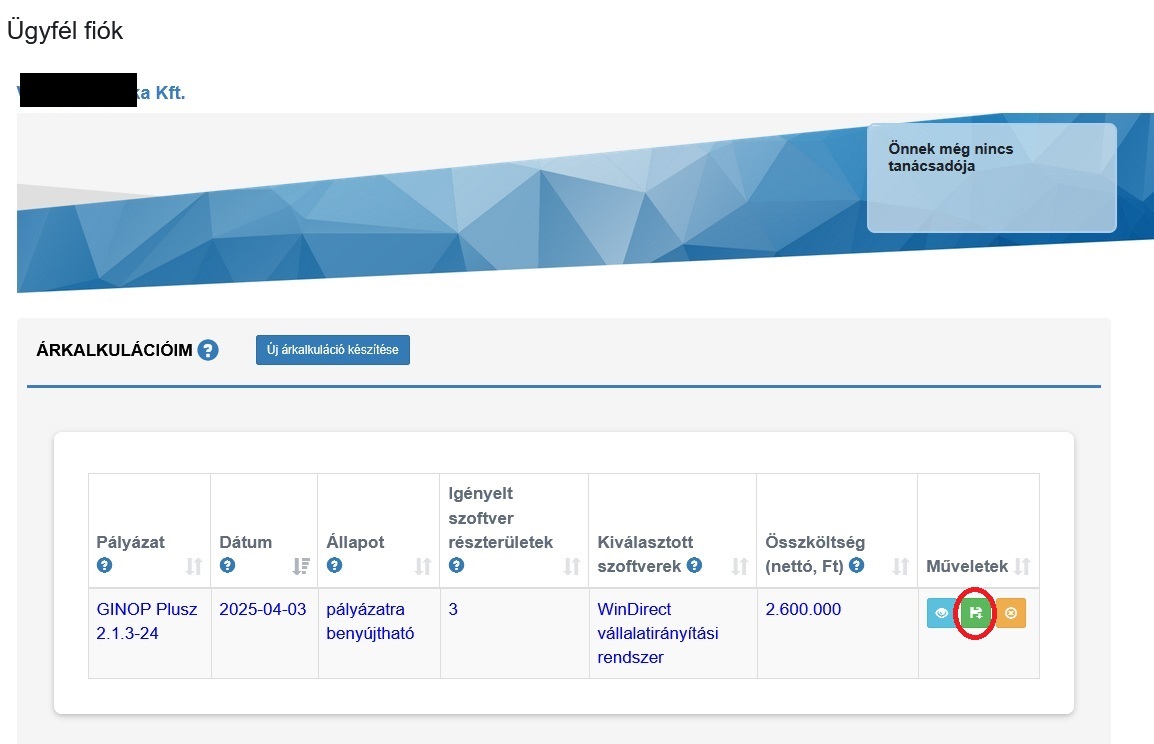A legtöbb pályázaton, amelyen integrált vállalatirányítási rendszer (ERP), termelésirányítási rendszer (MRP), ügyfélkapcsolatokat menedzselő rendszer (CRM) bevezetésére lehet igényelni támogatást, már nem a szállító által küldött ajánlatot kell beadni a pályázaton. A Demján Sándor Program keretében zajló GINOP Plusz, DIMOP Plusz és hasonló pályázatoknál egy külön felületen, a Modern Vállalkozások Programja alá tartozó vallakozzdigitalisan.hu felületén lehetséges a pályázatos területeket kiválogatni és a pályázatba beadandó PDF-es ajánlatot is innen lehetséges letölteni.
Mindez azt is jelenti, hogy a mostani pályázatoknál már nem lehet akármilyen szoftverrendszerrel és szállítóval pályázni, hanem csak a vallalkozzdigitalisan.mkik.hu felületen regisztrált szállítókkal, regisztrált rendszerekkel!
A WinDirect rendszer szerepel a vallalkozzdigitalisan.mkik.hu felületen, vagyis teljesíti a pályázatok által elvárt szakmai követelményeket.
A vallalkozzdigitalisan.mkik.hu felületen azonban nem annyira kézenfekvő a pályázatos ajánlat összeállításának, letöltésének a folyamata, így az alábbiakban egy lépésről-lépésre segédletet állítottunk össze, hogyan kell ezt a pályázatban beadható ajánlat letöltési folyamatát végrehajtani.
Mindehhez az az előfeltétel szükséges, hogy a vallalkozzdigitalisan.mkik.hu felületen az Önök cégének legyen regisztrációja, itt belépve lehetséges a következő lépéseket végrehajtani (a cégre vonatkozó adatok kitöltése mellett):
1. Belépés után az „Új árkalkuláció készítése” gombot kell megnyomni.
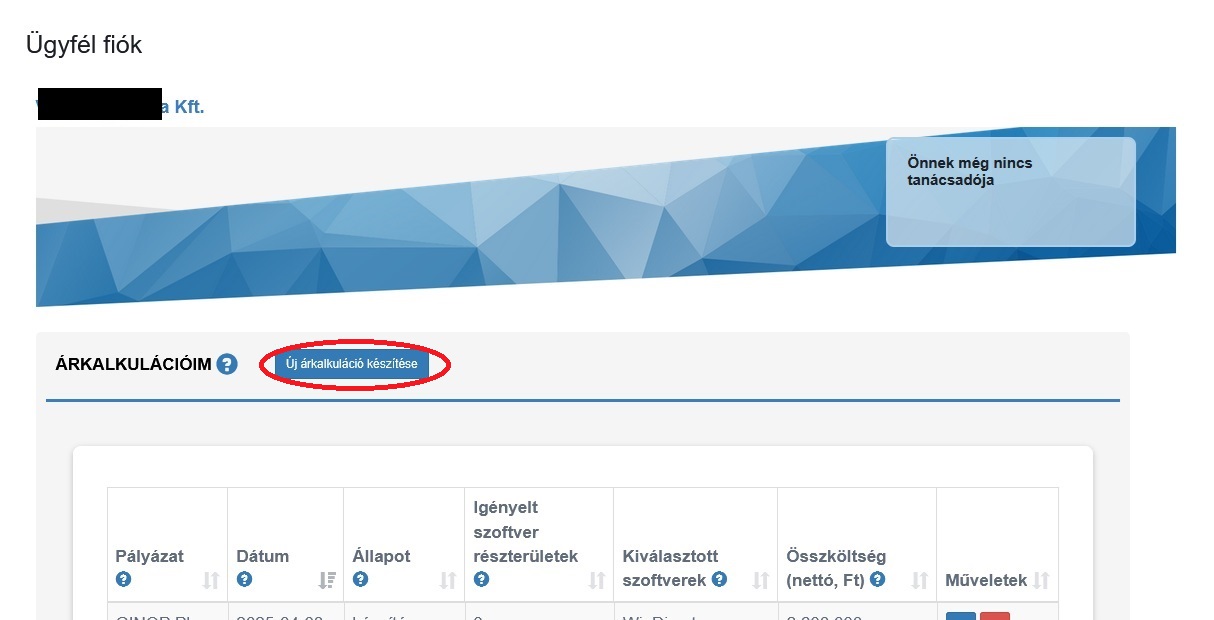
2. A megfelelő pályázati kiírás kiválasztása.
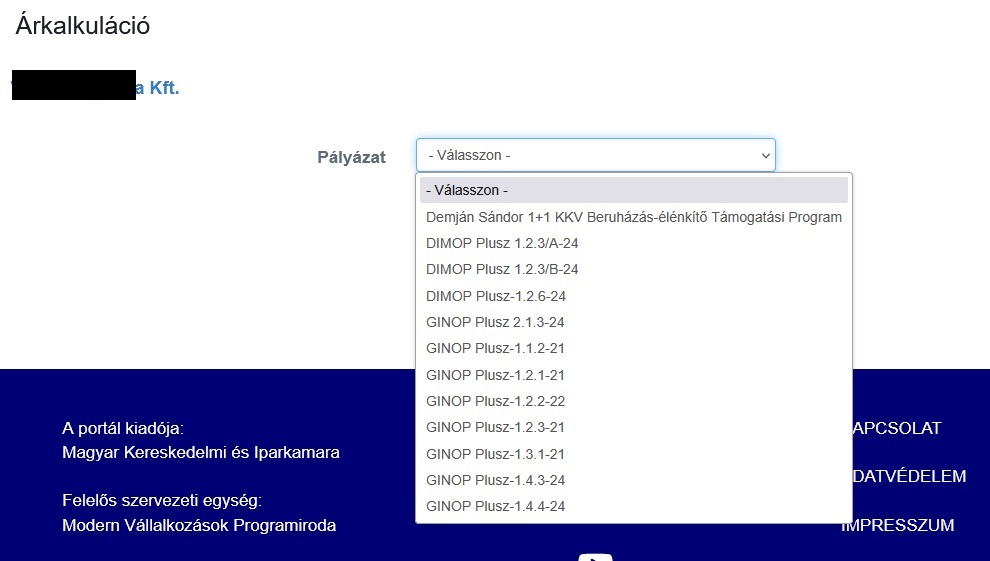
3. Fel kell venni a szoftverrendszer bevezetésével megcélozni kívánt célterületeket. Ehhez a „Pályázói igények módosítása” gombra kell kattintani.
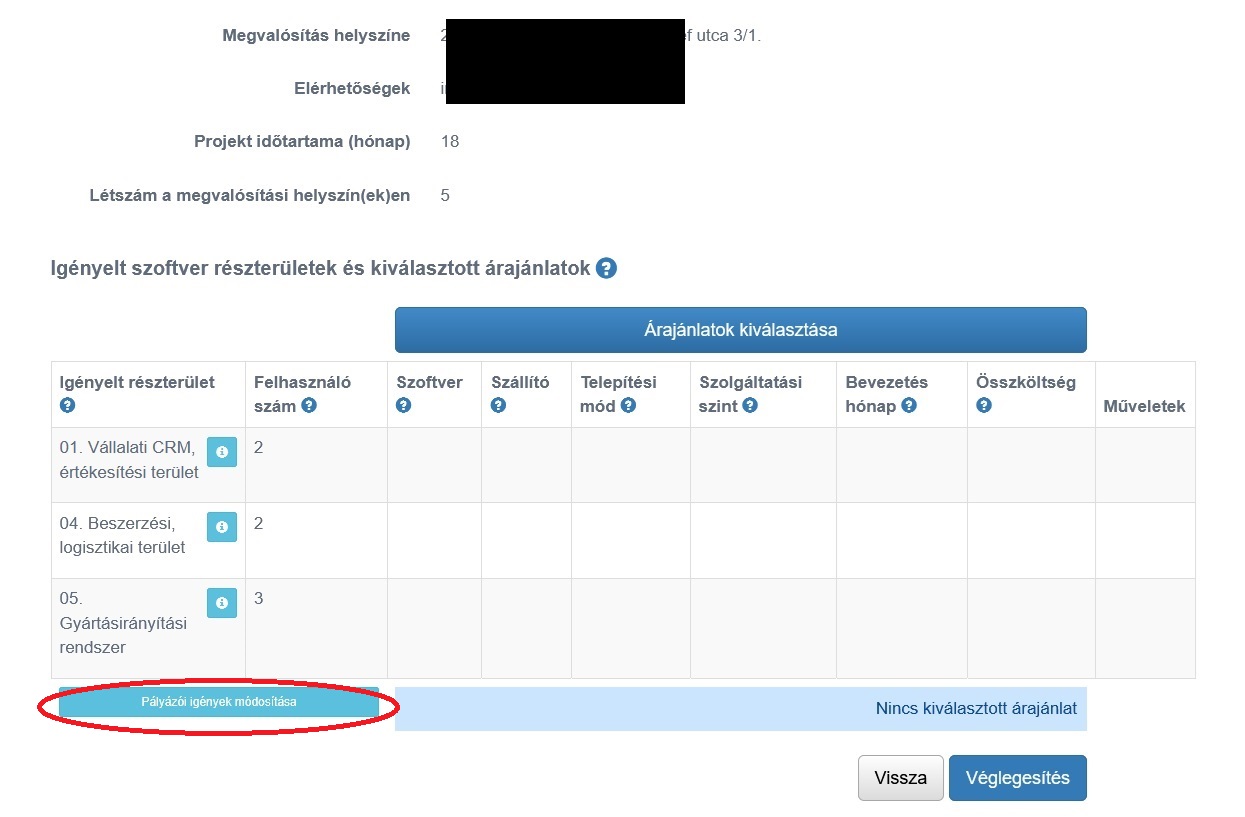
4. A „Hozzáad” gombbal kell felvenni egyenként a szükséges célterületeket.
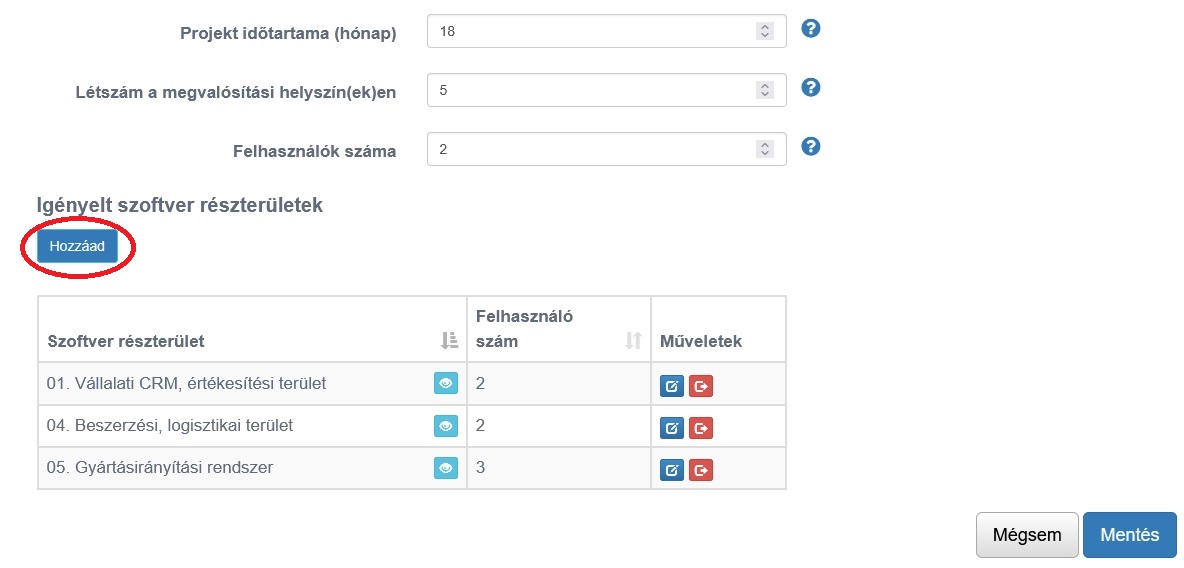
5. A szükséges célterület kiválasztása, valamint be kell írni, adott területen hány felhasználó dolgozna a rendszerben.
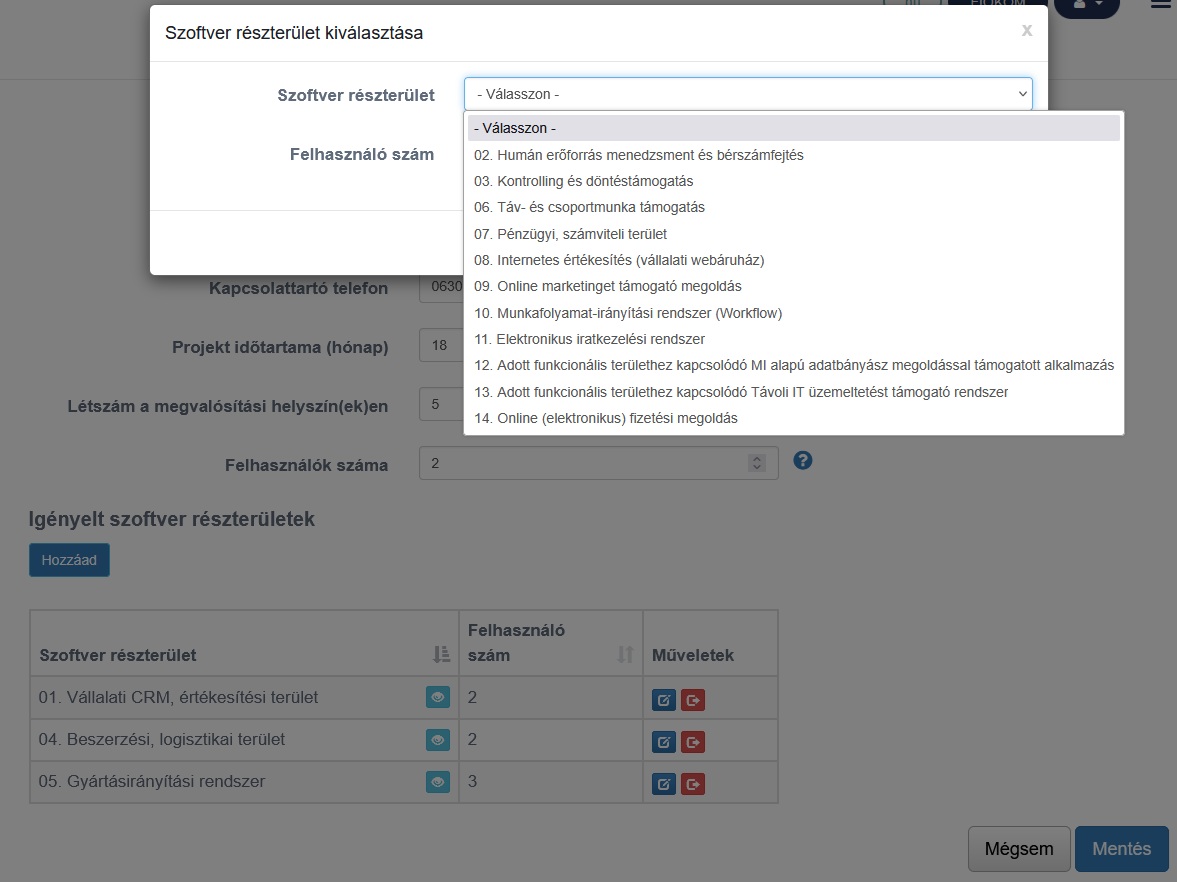
6. Hasonlóképpen fel kell venni a többi célterületet is. A „Felhasználószám módosítása” gombbal lehetséges finomítani az adott célterülethez megadott felhasználószámon, ha a pályázatos ajánlat végösszege tekintetében szükséges.
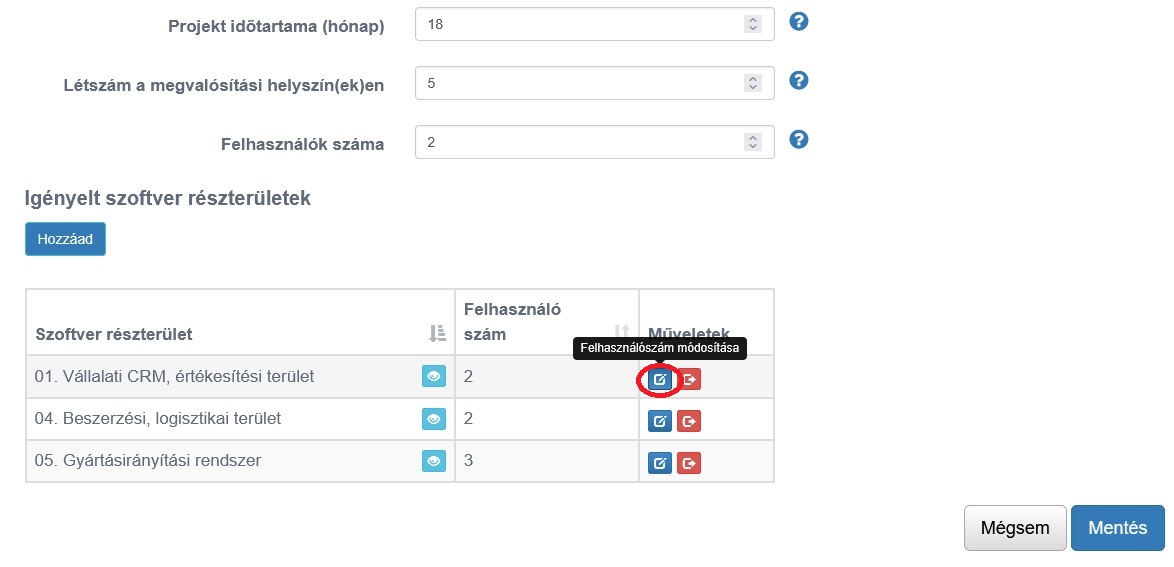
7. Ha befejeződött az összes célterület hozzáadása, az „Árajánlatok kiválasztása” gombot kell megnyomni.
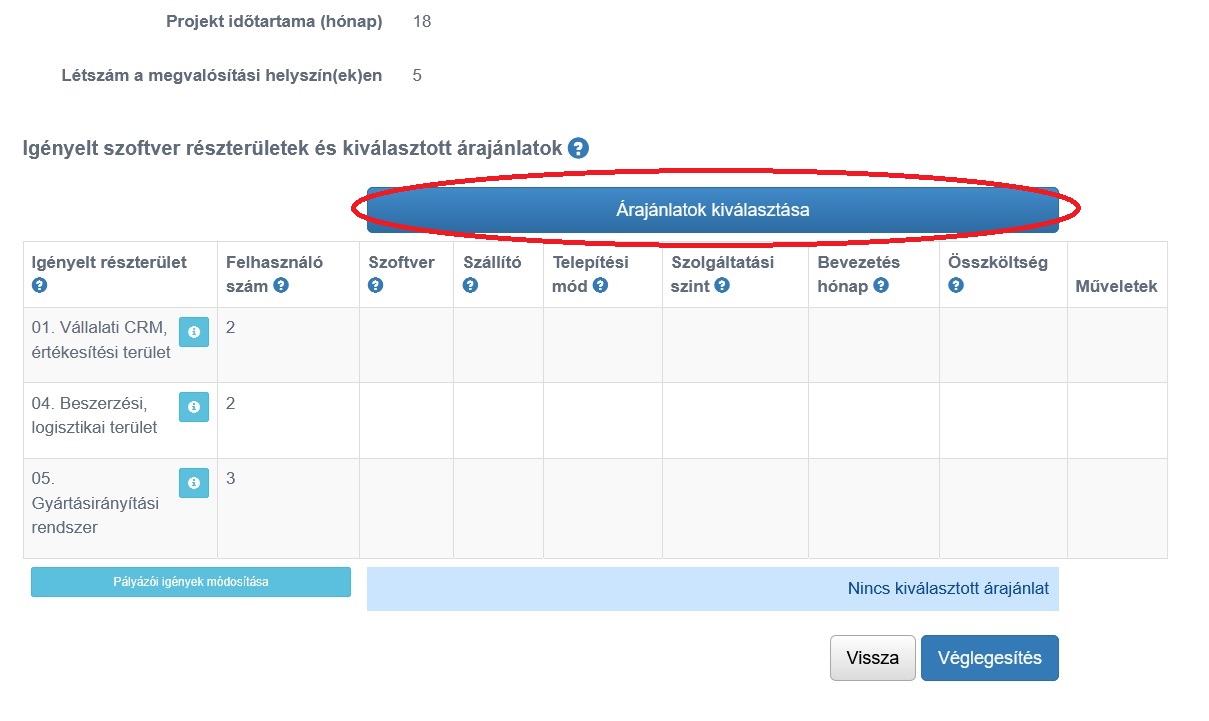
8. A szoftver keresésénél be lehet írni a WinDirect rendszert, majd a „Kiválaszt” gombot kell megnyomni.
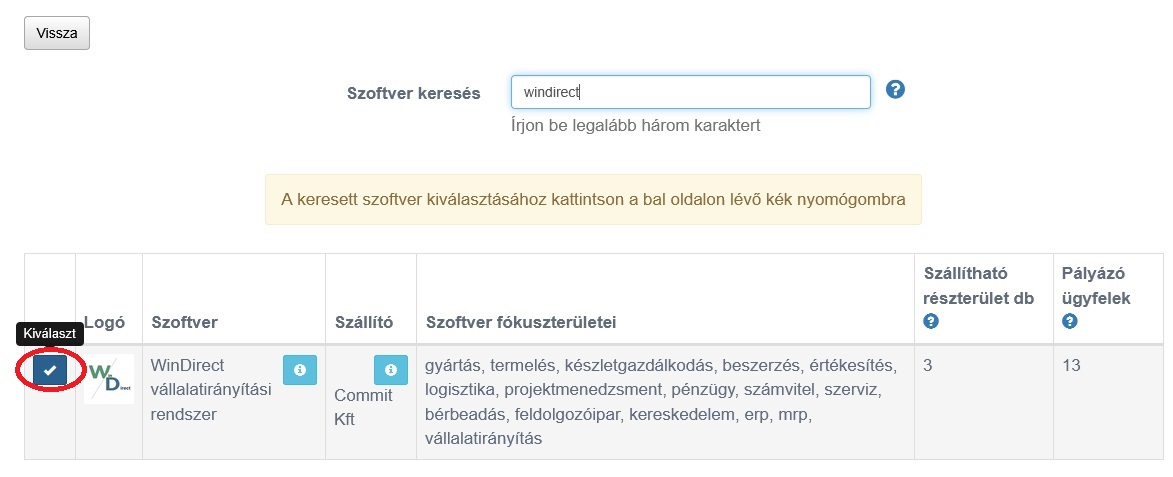
9. Ha az összes célterület és a szoftver kiválasztása megtörtént, a táblázatban már a pályázatos összegek is megjelennek. A pályázatos végösszeg finomítása céljából lehetséges a célterületenkénti felhasználószámok finomítása (lásd 6. pont!). A célterületeket baloldalt bepipálva, az „Ok” gombbal lehet elmenteni a célterületeket.
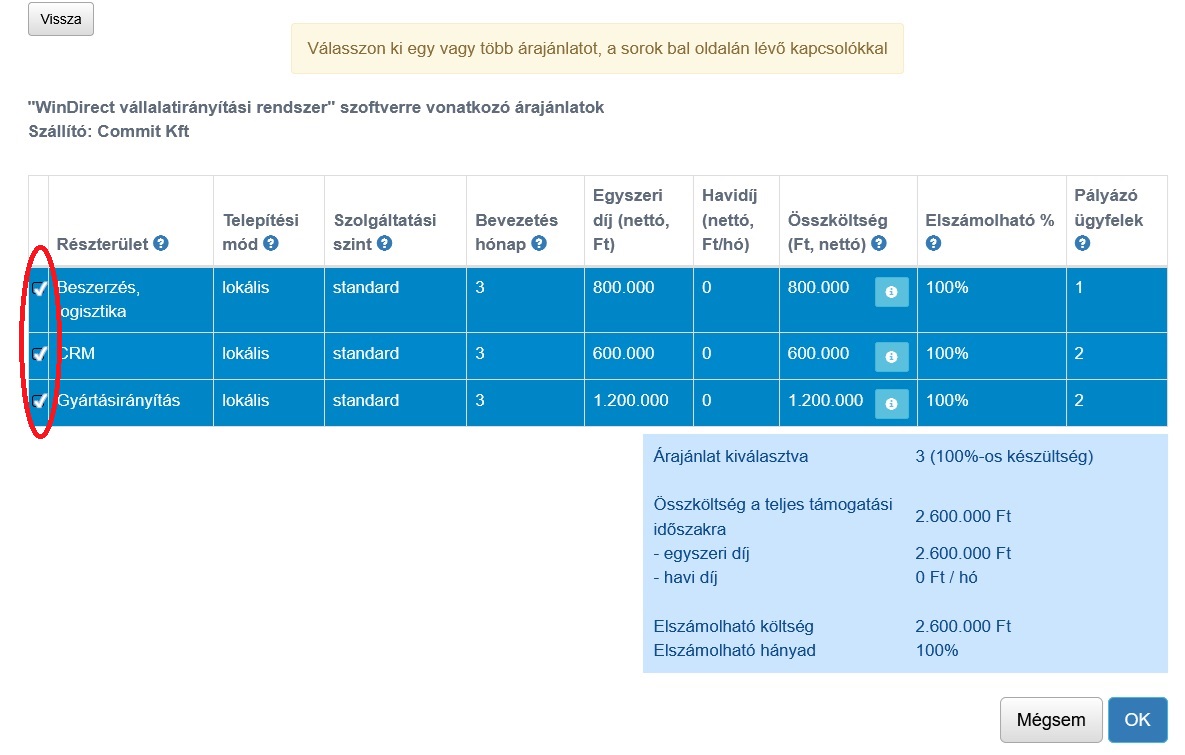
10. Ha az összes modulhoz megtörtént a szoftverrendszer hozzárendelése, a pályázatos ajánlat véglegesítéséhez a „Véglegesítés” gombot kell megnyomni.
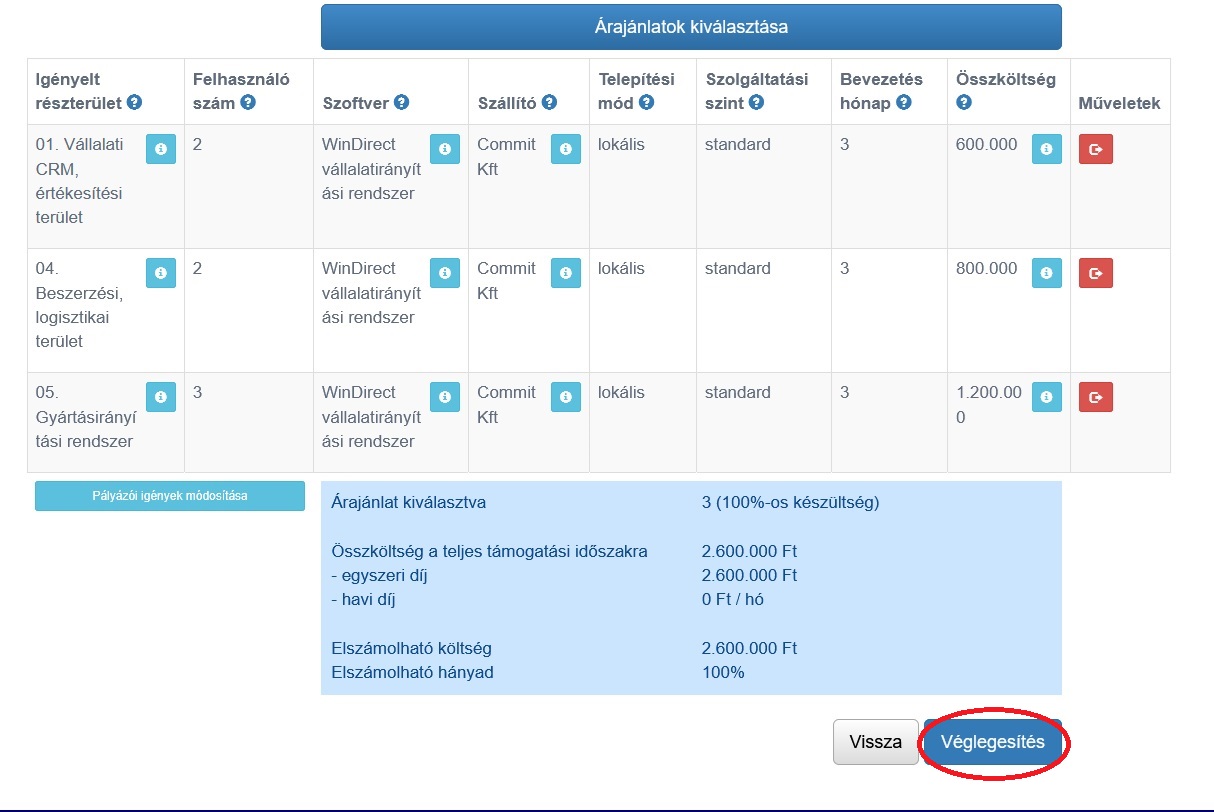
11. A felület rákérdez a véglegesítésre, amit a felugró ablakban meg kell erősíteni.
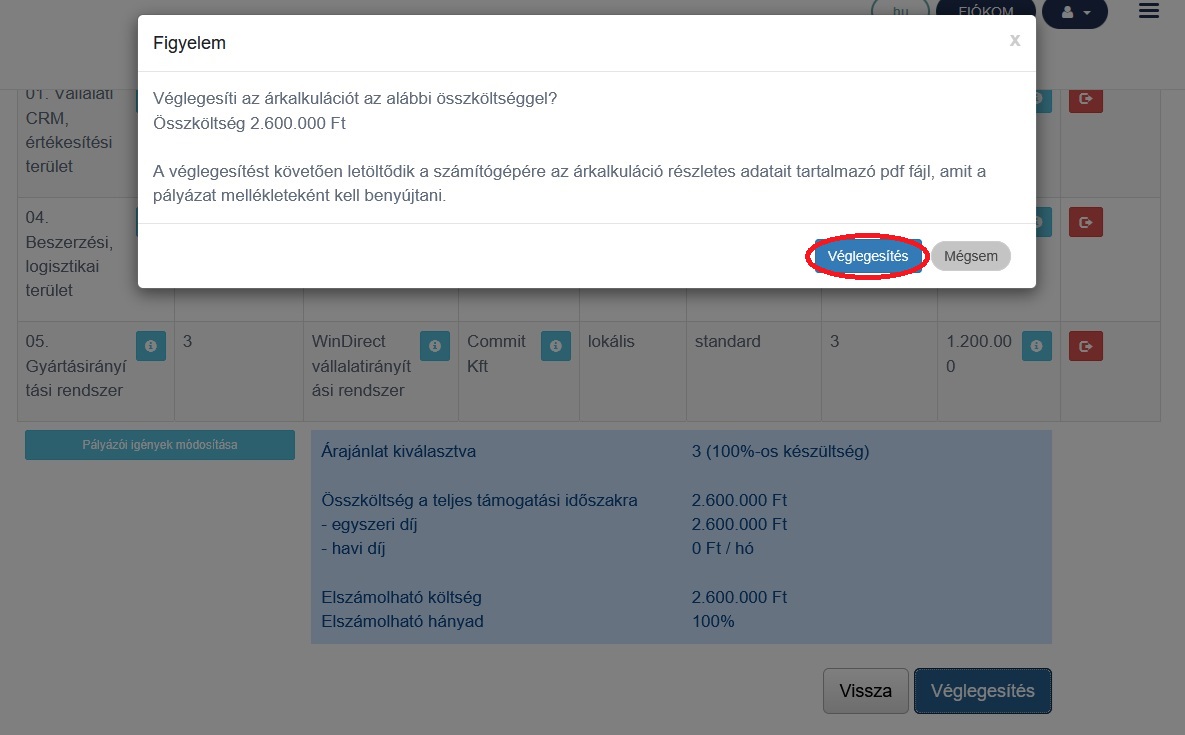
12. A felület visszaigazolja, hogy a pályázatos ajánlat véglegesítve lett.
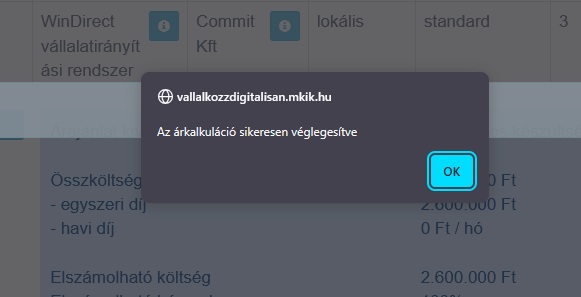
13. Ezzel megszületik és rögtön le is töltődik a pályázatba beadandó PDF-es ajánlat.
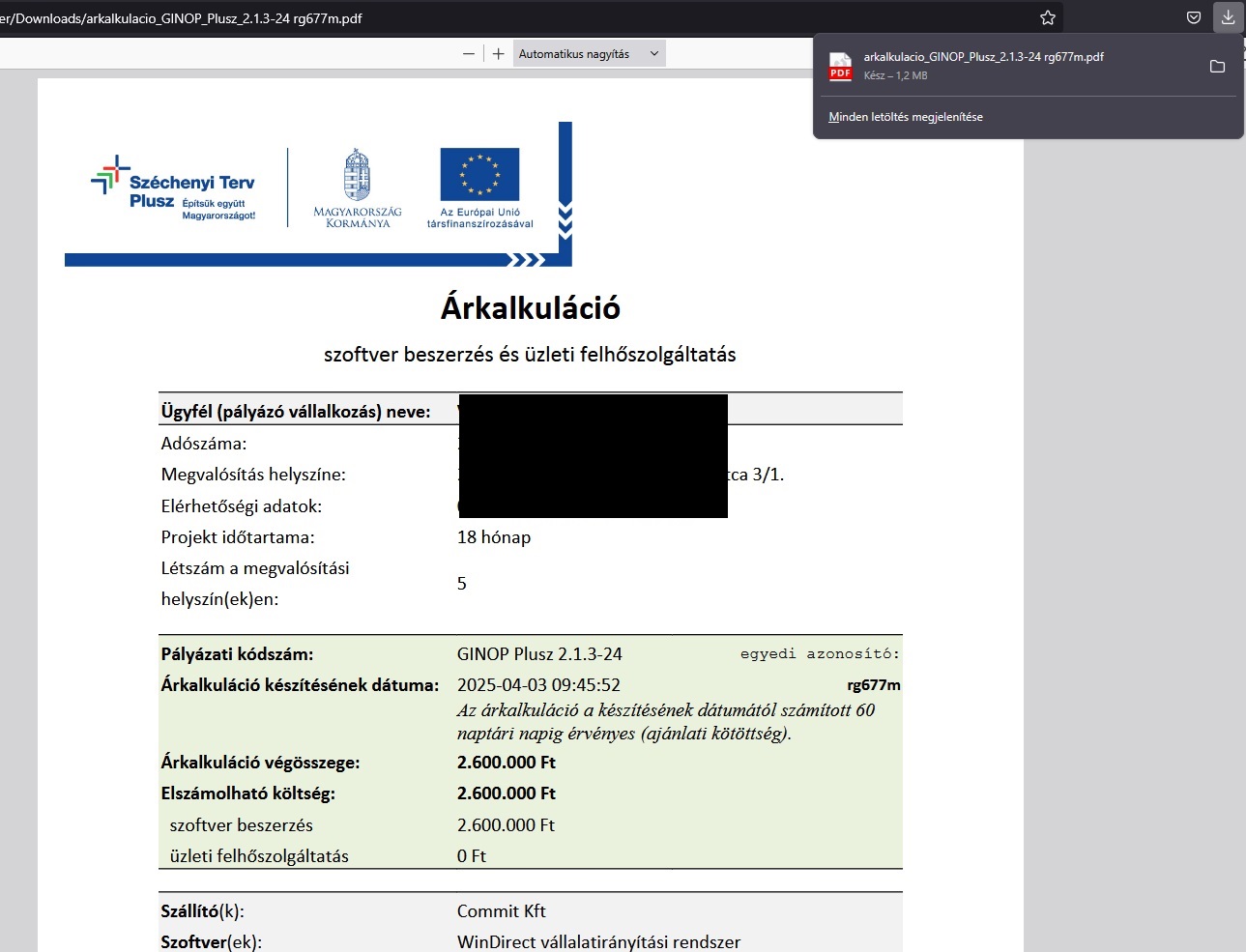
14. A PDF-es ajánlat utólag is letölthető, a felületre belépés után, adott pályázatnál a „Letöltés” ikonnal.